小米推出miui7正式版已经有一段时间了,详细不少米粉都已经更新升级了miui7正式版,miui7正式版新增了儿童模式可以对应用进行特定密码防护设置,那么miui7儿童模式怎么开,miui7儿童模式怎么用,下面小编就给大家带来详细的介绍。、
首先进入到小米手机桌面,然后找到并点击【设置】应用
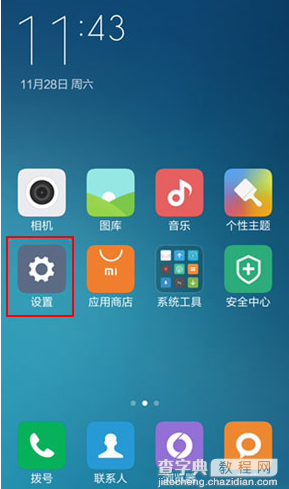
然后在其设置界面找到并点击【儿童模式】选项
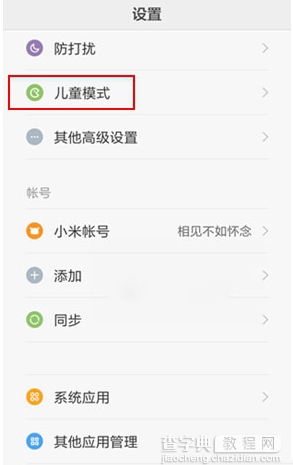
进入到儿童模式界面之后,我们会发现下方具有“防止短信扣费”和“可访问应用”限制功能,然后点击【儿童模式】右侧的开关即可开启改模式
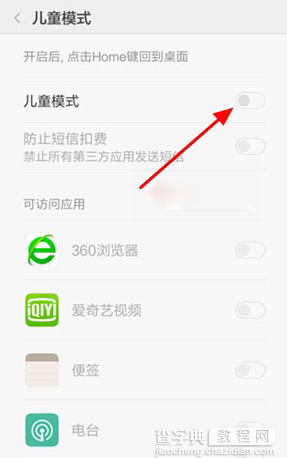
随后系统会弹出【请设置密码】的提升窗口,至此我们点击【设置密码】
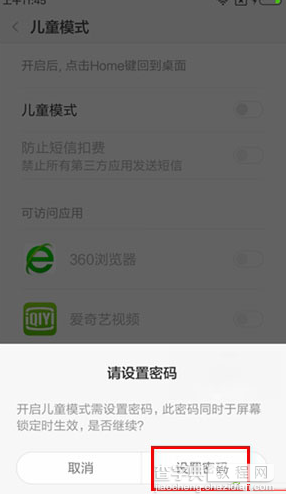
接下来我们会进入到小米手机解锁方式选择界面,有:图案、数字、混合密码三种方式设置
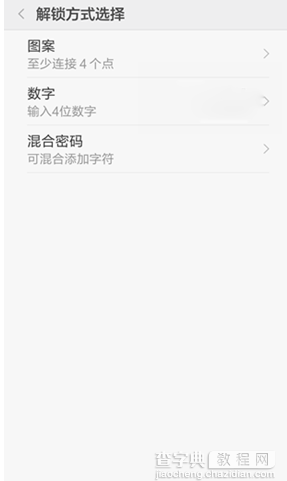
西西小编选择【图案】解锁方式。再接下来在【图案密码】设置界面中,连续输入两次图案密码,最后点击【确认】即可以完成密码锁定设置操作
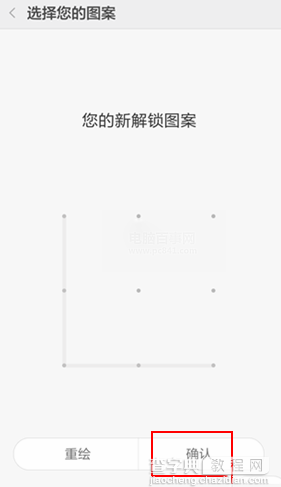
再接下来我们返回到儿童模式设置界面之后,我们需要对【扣费短信】和【可访问应用】进行相关设置,如图所示,在此可以根据自己的需要进行有选择性的限制。
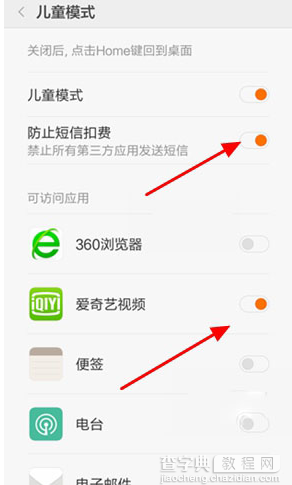
最后当按【主菜单键】之后,即可进入“儿童模式”状态,此时手机界面中只显示“可访问应用”列表中所允许的应用
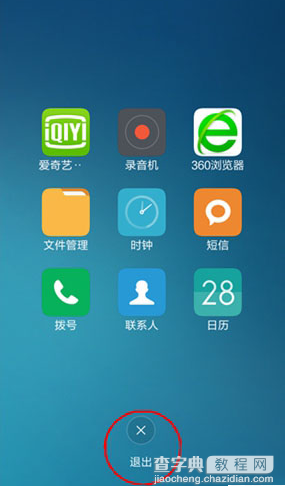
我们会发现除了以上显示的几个允许的应用之外,其他相关应用都被隐藏了,无法显示其他应用,且无法退出此界面。唯一可以退出的方式是点击“退出”按钮,此时将显示【请确认你的图案】界面,除非输入了正常的图案密码,否则将只能通过按“HOME键”和“返回”键返回儿童模式界面。当输入了正确的图案密码后,将自动返回MIUI7桌面,同时关闭“儿童模式”。
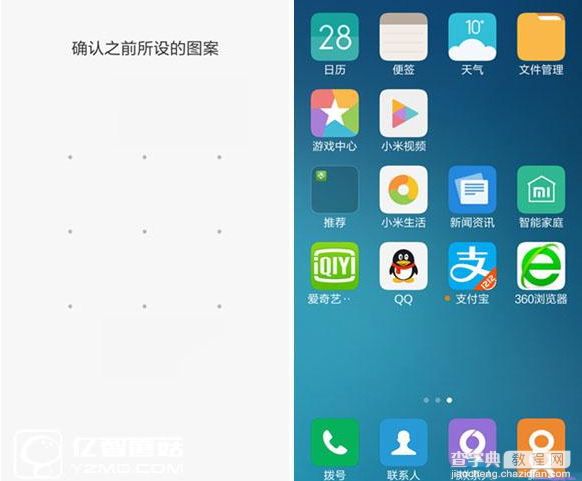
【miui7儿童模式怎么开 小米miui7儿童模式开启步骤】相关文章:
★ Android 5.0将为Android Wear带来哪些影响
